¿Cómo insertar imágenes prediseñadas en una hoja de cálculo de Excel 2007
Clip
Conteúdo
- Haga clic en el botón clip art en el grupo de ilustración en ficha insertar de la cinta de opciones.
- Haga clic en el cuadro de texto buscar y escriba la palabra clave (s) para el tipo de arte de clip que desea encontrar.
- (opcional) haga clic en el botón buscar en desplegable y eliminar (deseleccionar) marcas de verificación de las colecciones de arte de clip que no desee realizar la búsqueda.
- (opcional) para limitar la búsqueda a la galería de arte única, haga clic en los resultados deben ser desplegables botón y eliminar las marcas de verificación de los tipos de todos los medios, fotografías, películas y sonidos categorías.
- Haga clic en el botón ir a la derecha del cuadro de texto buscar para iniciar la búsqueda.
- Seleccionar e insertar la imagen prediseñada que desee.
- Mover y cambiar el tamaño de la imagen según sea necesario.
Haga clic en el botón Clip Art en el grupo de Ilustración en ficha Insertar de la cinta de opciones.
Excel 2007 muestra el panel de tareas Imágenes prediseñadas, donde se busca el tipo de arte que desea utilizar.
Haga clic en el cuadro de texto Buscar y escriba la palabra clave (s) para el tipo de arte de clip que desea encontrar.
Cuando se introduce palabras clave para encontrar determinados tipos de imágenes prediseñadas, tratar, términos descriptivos generales, tales como árboles, flores, personas, volar, y similares.
(Opcional) Haga clic en el botón Buscar En desplegable y eliminar (deseleccionar) marcas de verificación de las colecciones de arte de clip que no desee realizar la búsqueda.
De forma predeterminada, Excel busca en todas las colecciones de arte de clip (incluyendo la colección Microsoft Office Online en la Web). Para limitar su búsqueda, es necesario asegurarse de que sólo las colecciones de arte de clip que desea incluir en la búsqueda tienen marcas de verificación antes de sus nombres.
(Opcional) Para limitar la búsqueda a la Galería de Arte única, haga clic en los resultados deben ser desplegables botón y eliminar las marcas de verificación de los tipos de todos los medios, fotografías, películas y sonidos categorías.
Puede limitar aún más los tipos de archivos de imágenes prediseñadas incluidas en la búsqueda haciendo clic en el signo más delante de Clip Art y luego quitar las marcas de verificación de los tipos de clips que usted no quiere o necesita utilizar.
Haga clic en el botón Ir a la derecha del cuadro de texto Buscar para iniciar la búsqueda.
Excel muestra varias imágenes que contienen sus palabras clave de búsqueda.
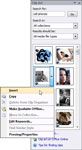
 Agrandar
AgrandarSeleccionar e insertar la imagen prediseñada que desee.
Posicionar el puntero del ratón sobre la imagen que desea utilizar para mostrar el botón desplegable. Haga clic en el botón desplegable y seleccione Insertar en la parte superior de su menú desplegable. La imagen prediseñada aparece en la hoja de trabajo.

 Agrandar
AgrandarMover y cambiar el tamaño de la imagen según sea necesario.
Los gráficos del arte de clip son normalmente un poco más grande de lo que realmente necesita que sean. haga clic y arrastre los controladores de tamaño circulares alrededor del borde exterior de la imagen para que sea del tamaño correcto y, a continuación, haga clic y arrastre dentro de la imagen para colocarla donde desee.
La primera vez que la búsqueda de imágenes prediseñadas, al hacer clic en el botón Ir, Excel muestra un cuadro de diálogo de alerta que le pregunta si desea incluir miles de imágenes de clip art adicionales y fotos desde Microsoft Office Online en su búsqueda. Si hace clic en Sí, Excel incluye estas imágenes en tu búsqueda. De lo contrario, Excel, simplemente busca en todos los lugares que especifique en la lista Buscar en antes de mostrar las imágenes en miniatura de los resultados de búsqueda en el panel de tareas Imágenes prediseñadas.






